Як експортувати нотатки в Apple Notes як PDF на будь-якому пристрої

Дізнайтеся, як експортувати нотатки в Apple Notes як PDF на будь-якому пристрої. Це просто та зручно.
Шрифти Discord різноманітніші та багатші, ніж багато хто думає. Ця стаття допоможе вам змінити красивий шрифт Discord за бажанням.
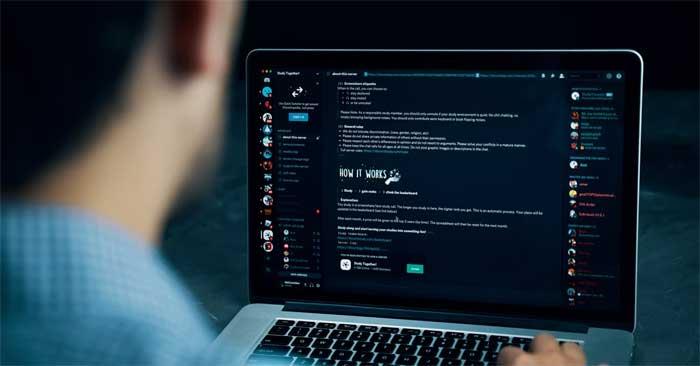
Як використовувати різні шрифти на Discord
Discord використовує шрифт Whitney у своєму клієнті, і немає офіційного способу змінити це налаштування за замовчуванням. Однак у вас все ще є способи використовувати інші шрифти на Discord.
Існує кілька способів налаштувати інтерфейс Discord і змінити стиль шрифту. Щоб розпочати, клацніть значок шестерінки в нижньому лівому куті екрана та виберіть «Вигляд» у меню ліворуч. Тут у вас є 3 варіанти:
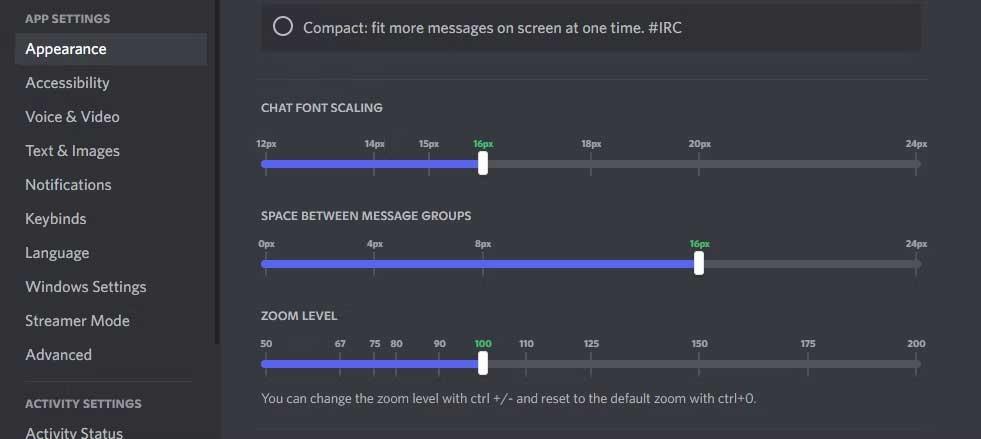
Ви можете попередньо переглянути зміни у верхній частині екрана (крім рівня масштабування, зміни клієнта відбуваються негайно). Зелені цифри на повзунку є параметрами за замовчуванням. Усі ваші зміни будуть збережені автоматично.
Деякі програми сторонніх розробників пропонують можливість змінювати шрифти Discord. Чільне місце серед них займає Better Discord. Це інструмент, який дозволяє налаштувати CSS Discord.
Однак зауважте, що використовуючи Better Discord, ви повинні прийняти деякі можливі ризики, оскільки програма порушує деякі умови використання послуг Discord.
Під час введення повідомлення Discord не надає жодної функції для зміни шрифту. Однак ви можете використовувати зовнішній генератор шрифтів для досягнення різних ефектів, використовувати Markdown для форматування тексту курсивом/жирним шрифтом, змінювати колір шрифту за допомогою блоків коду.
По-перше, знайдіть онлайн-генератор шрифтів, наприклад Font Generator Guru, Fancy Text Generator і Font Space. Введіть своє повідомлення на одній із цих сторінок. Він автоматично перетворить текст у багато різних стилів. Потім ви можете скопіювати стиль виділення та вставити його в Discord.
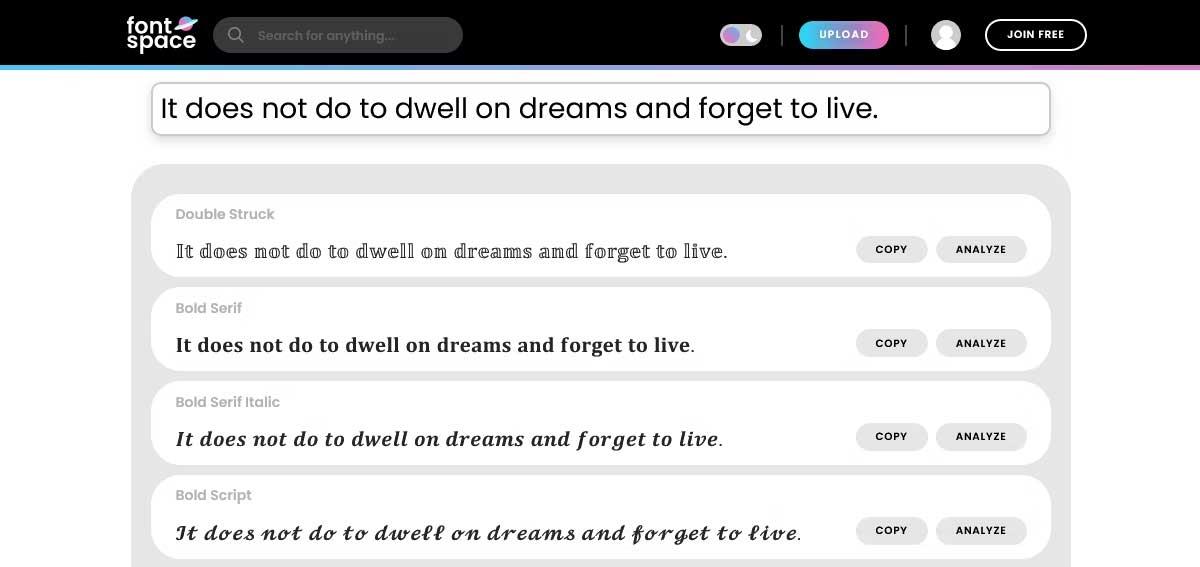
Теоретично, ці повідомлення не повинні бути написані іншим шрифтом. Тому Discord їх підтримує. Натомість Інтернет створює шрифти, які поєднують введені вами літери з відповідним символом Unicode. Ваше речення стає серією символів, а не символів. Він надає зображення шрифту, але ви не використовуєте справжній шрифт, як-от Arial, Times New Roman або Comic Sans.
Discord підтримує синтаксис Markdown, що дозволяє виділяти текст у повідомленнях курсивом, жирним шрифтом, закреслювати та підкреслювати. Найпростіший спосіб зробити це — ввести текст, виділити його та вибрати відповідний значок у меню, що з’явиться.
Крім того, ви можете написати свій власний Markdown або скористатися комбінаціями клавіш:
| Уцінка | Ярлик | Результат |
|---|---|---|
| *текст* | Ctrl + I | Курсивом |
| **текст** | Ctrl + B | жирний |
| __текст__ | Ctrl + U | Підкреслено |
| ~~текст~~ | Ctrl + Shift + S | Закреслення |
Щоб відправити код у Discord, скористайтеся такою формою:
```
Your text here
```Ця дія змінить шрифт у повідомленнях Discord на Consolas (використовується в блоці коду). Однак колір тексту не зміниться. Для цього введіть один із блоків коду певним кольором шрифту наступним чином:
Помаранчевий:
```css
[Your text here]
```Червоний:
```diff
- Your text here
```Жовтий:
```fix
Your text here
```Зелений:
```diff
+ Your text here
```Зелений:
```bash
"Your text here"
```Синій:
```ini
[Your text here]
```Очевидно, що цей синтаксис не зручний або легкий для запам'ятовування. Тому використання такого інструменту, як Discord Colored Text Generator, допоможе вам швидко отримати необхідний код і скопіювати його в буфер обміну.
Недоліком цього методу зміни шрифту Discord є те, що він поміщає повідомлення або повідомлення в сіре поле.Хоча це не дуже красиво, це зробить вміст усередині виділяючим. Крім того, найбільше дратує те, що цей код не змінює колір на мобільному телефоні — він буде корисний лише тим, хто використовує Discord на комп’ютері.
Як бачите, спосіб змінити шрифт Discord вище досить простий. Крім того, ви також можете скористатися інструментом створення шрифтів Discord, Markdown і синтаксисом коду, щоб створити багато стилів шрифтів, які ви хочете використовувати на цій платформі. Вони змінять спосіб відображення ваших повідомлень.
Discord постійно розвивається, тому не дивно, що ви можете змінити шрифт Discord . Сподіваємося, наведені вище інструкції стануть вам у нагоді.
Дізнайтеся, як експортувати нотатки в Apple Notes як PDF на будь-якому пристрої. Це просто та зручно.
Як виправити помилку показу екрана в Google Meet, що робити, якщо ви не ділитеся екраном у Google Meet? Не хвилюйтеся, у вас є багато способів виправити помилку, пов’язану з неможливістю поділитися екраном
Дізнайтеся, як легко налаштувати мобільну точку доступу на ПК з Windows 11, щоб підключати мобільні пристрої до Wi-Fi.
Дізнайтеся, як ефективно використовувати <strong>диспетчер облікових даних</strong> у Windows 11 для керування паролями та обліковими записами.
Якщо ви зіткнулися з помилкою 1726 через помилку віддаленого виклику процедури в команді DISM, спробуйте обійти її, щоб вирішити її та працювати з легкістю.
Дізнайтеся, як увімкнути просторовий звук у Windows 11 за допомогою нашого покрокового посібника. Активуйте 3D-аудіо з легкістю!
Отримання повідомлення про помилку друку у вашій системі Windows 10, тоді дотримуйтеся виправлень, наведених у статті, і налаштуйте свій принтер на правильний шлях…
Ви можете легко повернутися до своїх зустрічей, якщо запишете їх. Ось як записати та відтворити запис Microsoft Teams для наступної зустрічі.
Коли ви відкриваєте файл або клацаєте посилання, ваш пристрій Android вибирає програму за умовчанням, щоб відкрити його. Ви можете скинути стандартні програми на Android за допомогою цього посібника.
ВИПРАВЛЕНО: помилка сертифіката Entitlement.diagnostics.office.com



![[ВИПРАВЛЕНО] Помилка 1726: Помилка виклику віддаленої процедури в Windows 10/8.1/8 [ВИПРАВЛЕНО] Помилка 1726: Помилка виклику віддаленої процедури в Windows 10/8.1/8](https://img2.luckytemplates.com/resources1/images2/image-3227-0408150324569.png)
![Як увімкнути просторовий звук у Windows 11? [3 способи] Як увімкнути просторовий звук у Windows 11? [3 способи]](https://img2.luckytemplates.com/resources1/c42/image-171-1001202747603.png)
![[100% вирішено] Як виправити повідомлення «Помилка друку» у Windows 10? [100% вирішено] Як виправити повідомлення «Помилка друку» у Windows 10?](https://img2.luckytemplates.com/resources1/images2/image-9322-0408150406327.png)


